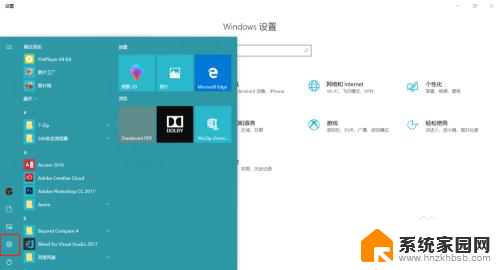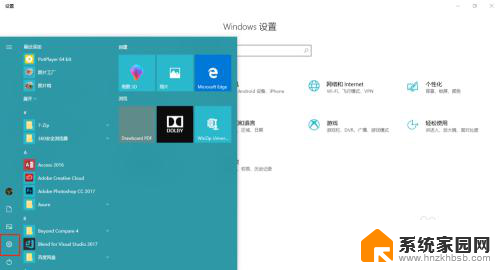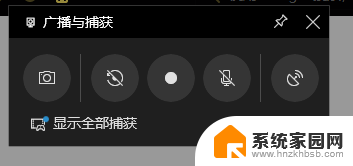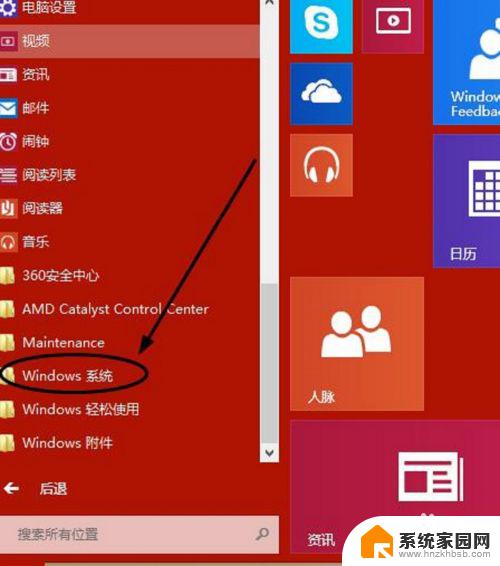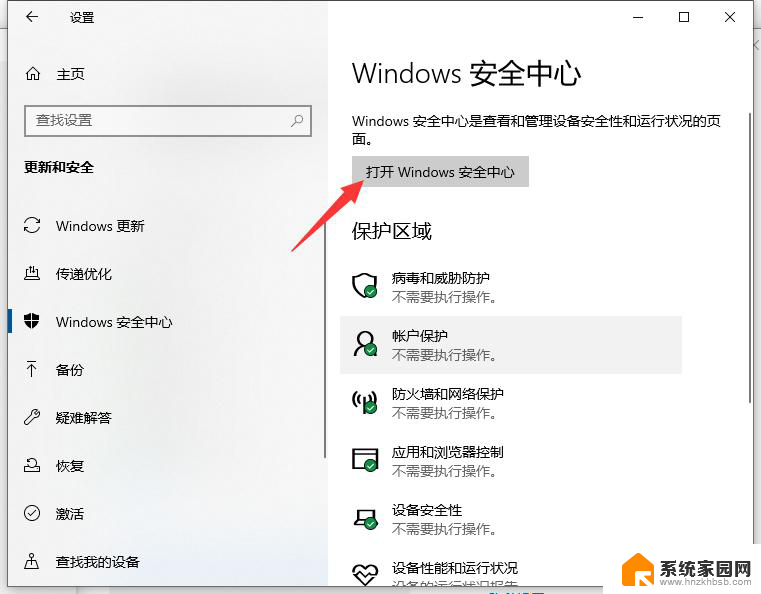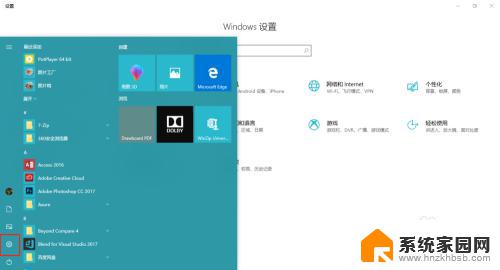win10自带的录屏软件在哪里 win10系统中自带的录屏工具怎么开启
更新时间:2023-12-10 10:44:07作者:xiaoliu
随着科技的不断进步和人们对于视听内容的需求增加,录屏成为了一种方便快捷的方式来记录和分享屏幕上的内容,而在Windows 10操作系统中,用户可以直接使用自带的录屏软件来满足这一需求。你可能会好奇,这个录屏工具究竟在哪里,以及如何开启呢?不用担心接下来我们将为您详细介绍Windows 10系统中自带的录屏工具的位置和开启方法。让我们一起来探索吧!
具体方法:
1.首先打开开始菜单,点击图示的设置图标,。
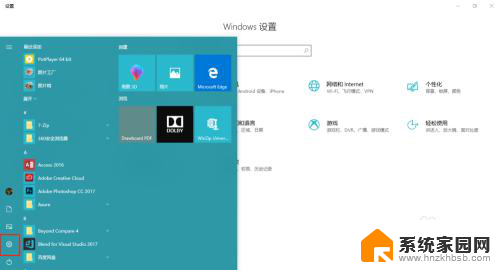
2.打开设置面板后,
打开游戏选项。
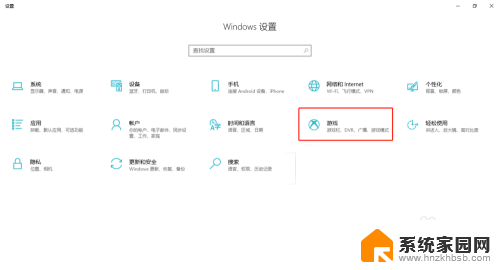
3.在游戏栏选项卡中,
勾选”使用游戏栏录制游戏剪辑、屏幕截图和广播“
即可开启屏幕录制的功能。
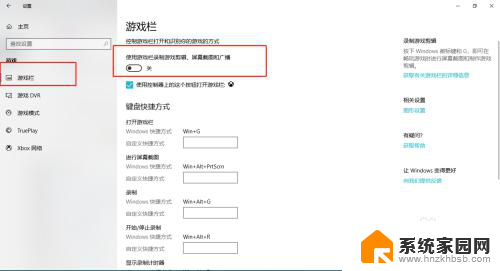
4.鼠标往下拖可以自定义屏幕录制的一些快捷键。
默认 win+G 开启屏幕录制。
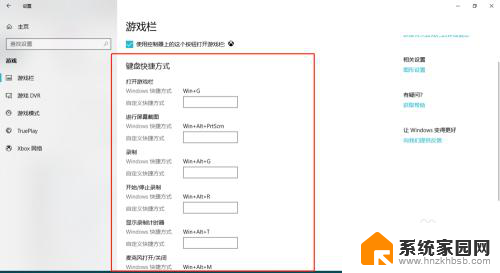
5.现在我们来尝试一下,
键盘敲 win+G,启动录制程序,
稍等片刻,便会弹出图示信息,勾选复选框即可。
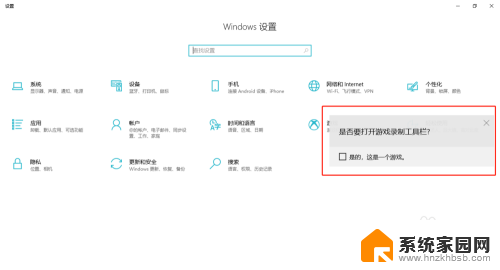
6.图示正在录制。
可以截图,录制,暂停,广播等功能!
有没有很吃惊~、~
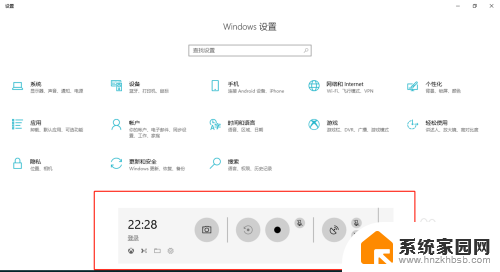
以上就是Windows 10自带的录屏软件位置的全部内容,如果你遇到这种情况,可以按照以上方法进行解决,希望这些方法对你有所帮助。